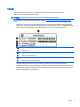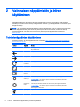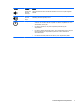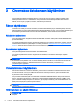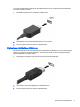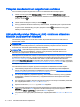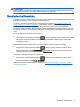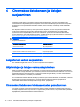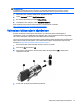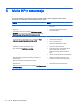User guide
HUOMAUTUS: Jotta lähiverkkokäynnistystoiminnon asetuksia voi muuttaa, lähiverkkokaapelin on
oltava kytkettynä. Järjestelmän uudelleenkäynnistäminen palauttaa lähiverkkokäynnistystä koskevan
asetuksen oletusasetusten mukaiseksi (lähiverkkokäynnistys käytössä).
Sovellusten hallitseminen
Voit lisätä Chromebox-tietokoneesi tuottavuutta ja viihde ominaisuuksia hankkimalla siihen ilmaisia tai
maksullisia sovelluksia, jotka voit ladata suoraan laitteeseesi.
Voit etsiä ja asentaa sovelluksia Chrome-verkkokaupasta osoitteesta
https://chrome.google.com/
webstore/user/purchases#user/purchases. Verkkokaupan käyttöä varten tarvitset Google-tilin.
Luettelo kaikista asentamistasi sovelluksista säilyy kaupassa, vaikka olisit jo poistanut niiden
asennuksen. Näin ei ole riskiä, että menettäisit sovelluksia alustaessasi käyttöjärjestelmän uudelleen.
Sovellukset päivitetään automaattisesti, mikä takaa, että käytössäsi on aina kunkin sovelluksen uusin
versio.
Voit avata asentamasi sovelluksen seuraavasti:
▲
Napsauta käynnistysohjelman kuvaketta
ja valitse haluamasi sovellus luettelosta tai valitse
haluamaasi sovellusta vastaava kuvake pääruudun alalaidassa olevaan hyllyyn kiinnitettyjen
sovellusten joukosta.
Voit kiinnittää sovelluksen pääruudun hyllyyn tai poistaa kiinnityksen hyllystä seuraavasti:
▲
Napsauta käynnistysohjelman kuvaketta
ja valitse sovellus. Napsauta sovellusta hiiren
kakkospainikkeella ja valitse Kiinnitä hyllyyn. Voit irrottaa sovelluksen hyllystä napsauttamalla
sitä hiiren kakkospainikkeella ja valitsemalla Poista kiinnitys.
Voit poistaa sovelluksen asennuksen seuraavasti:
▲
Napsauta käynnistysohjelman kuvaketta
ja valitse sovellus. Napsauta sovellusta hiiren
kakkospainikkeella ja valitse Poista Chromesta.
Lisätietoja sovellusten hallitsemisesta on osoitteessa
https://support.google.com/chrome_webstore/
answer/1053346?hl=en.
Sovellusten hallitseminen 11